Nagrywaj wideo, audio, rozgrywkę i kamerę internetową, aby łatwo nagrywać cenne chwile.
Czy Facebook powiadamia o zrzutach ekranu: odpowiedź i 3 najbezpieczniejsze sposoby!
Facebook to jedna z najpopularniejszych platform mediów społecznościowych. Platforma ta pozwala użytkownikom dzielić się swoimi przemyśleniami, zdjęciami i filmami jako treścią oraz angażować się w interakcje. Pojawia się jednak pytanie: „Co się stanie, jeśli zrobię zrzut ekranu z treściami innych osób na Facebooku?” lub „Czy Facebook powiadamia o zrzutach ekranu??" Prawdopodobnie zadajesz sobie to samo pytanie. Aby poznać odpowiedź, czytaj dalej ten post, bo znajdziesz w nim szybkie odpowiedzi! Poznaj odpowiedzi już teraz.
Lista przewodników
Czy Facebook powiadamia o zrzutach ekranu? Szybka odpowiedź Najbezpieczniejszy sposób na zrzut ekranu Facebooka bez powiadomienia Zrób zrzuty ekranu normalnej zawartości na Facebooku [Android/iPhone] Czy inne platformy multimedialne powiadamiają o zrzutach ekranu? Często zadawane pytania dotyczące Czy Facebook powiadamia o zrzutach ekranuCzy Facebook powiadamia o zrzutach ekranu? Szybka odpowiedź
„Czy Facebook powiadamia Cię, gdy robisz zrzut ekranu posta?”
Niezależnie od tego, czy jest to post ze zdjęciem, czy z filmem, odpowiedź brzmi: nie. Facebook nie ma funkcji, która automatycznie wysyła powiadomienie o zrobieniu zrzutu ekranu z Twoich postów. To samo dotyczy zdjęć profilowych, zdjęć w tle i innych treści publikowanych publicznie na stronie profilu.
Co powiesz na pytanie: „Czy otrzymasz powiadomienie, gdy zrobisz zrzut ekranu historii na Facebooku?”
Odpowiedź również brzmi: nie. Facebook również nie powiadamia Cię, jeśli ktoś zrobi zrzut ekranu Twojej relacji. Z drugiej strony, druga strona nie otrzyma żadnych powiadomień, jeśli zrobisz zrzut ekranu jej relacji. Obie strony zobaczą tylko, kto wyświetlił ich relacje i zareagował na nie.
Czy Facebook Messenger powiadamia o zrzutach ekranu?
Odpowiedź zależy od sytuacji. Tak, jeśli komunikujesz się z kimś, gdy funkcja znikającej wiadomości jest włączona. Funkcja ta może automatycznie wysłać obu stronom powiadomienie o zrzucie ekranu, jeśli zostanie wykryta aktywność związana ze zrzutem ekranu przed zniknięciem danej wiadomości. Podobno działa to identycznie jak funkcja Snapchata umożliwiająca tymczasowe robienie zrzutów ekranu. Odpowiedź brzmi: nie, jeśli robisz zrzuty ekranu rozmowy, gdy funkcja znikającej wiadomości jest wyłączona.
Najbezpieczniejszy sposób na zrzut ekranu Facebooka bez powiadomienia
No i masz! Oto krótkie odpowiedzi na pytanie z tytułu: „Czy Facebook powiadamia o zrzutach ekranu?”. Jeśli chcesz zrobić zrzut ekranu z rozmowy w Facebook Messengerze z aktywną funkcją znikania wiadomości, możesz skorzystać z profesjonalnej Rejestrator ekranu 4EasysoftTo narzędzie kompatybilne z systemami Windows i Mac obsługuje funkcję Phone Recorder, która pozwala nagrywać ekran telefonu za pomocą screencastu. Po pomyślnym nagraniu screencastu możesz przejść do interfejsu narzędzia i tam robić zrzuty ekranu z treści z Facebooka, nie martwiąc się o żadne powiadomienia!

Oferujemy różne rozdzielczości od 360p do 4K, co zapewnia lepszą jakość obrazu.
Wybierz rozdzielczość wyjściową, w jakiej chcesz eksportować zrzuty ekranu: od 162*360 do 486*1080.
Obejrzyj podgląd zrzutu ekranu z Facebooka i uzyskaj dostęp do katalogu plików.
Włącz scalanie wielu zrzutów ekranu z Facebooka, dodawaj ścieżki audio i dostosuj ustawienia wyjściowe.
100% Bezpieczne
100% Bezpieczne
Krok 1Pobierz i zainstaluj narzędzie 4Easysoft Screen Recorder na komputerze z systemem Windows lub Mac. Następnie uruchom narzędzie i wybierz opcję „Telefon”.

Krok 2Następnie w nowym oknie wybierz opcję Rejestrator iOS lub Rejestrator Android. Jeśli używasz iPhone'a lub iPada, wybierz opcję „Rejestrator iOS”. W przeciwnym razie, jeśli używasz telefonu z Androidem, wybierz opcję „Rejestrator Android”.

Krok 3Następnie, jeśli wybierzesz iOS Recorder, postępuj zgodnie z instrukcjami wyświetlanymi na ekranie, aby połączyć urządzenie mobilne z komputerem. Upewnij się, że oba urządzenia są połączone i korzystają z tego samego połączenia WLAN. Następnie wybierz opcję „Diplikacja ekranu”.

W przeciwnym razie, jeśli wybierzesz opcję „Android Recorder”, pobierz aplikację „FoneLab Mirror” ze Sklepu Play i zainstaluj ją. Następnie możesz nagrywać ekran za pomocą detekcji, kodu PIN lub kodu QR. Możesz również połączyć oba urządzenia kablem USB.

Krok 4Po pomyślnym nagraniu ekranu telefonu możesz przejść do konwersacji na Facebooku, z której chcesz zrobić zrzut ekranu, i zaznaczyć przycisk „Snapshot”. I to wszystko! W ten sposób wykonasz zrzut ekranu za pomocą funkcji Phone Recorder tego narzędzia.
Zrób zrzuty ekranu normalnej zawartości na Facebooku [Android/iPhone]
To wszystko! To najlepsze narzędzie do robienia zrzutów ekranu z konwersacji w Facebook Messengerze z funkcją aktywnego znikania wiadomości i odpowiedziami na pytanie: „Czy Facebook powiadamia o zrzutach ekranu?”. Jeśli chcesz zrobić zrzut ekranu zwykłej treści z Facebooka, możesz skorzystać z tych dwóch domyślnych metod robienia zrzutów ekranu na Androidzie i iPhonie.
Dla Androida:
Krok 1Otwórz zawartość Facebooka, której zrzut ekranu chcesz wykonać. Następnie naciśnij i przytrzymaj jednocześnie przyciski zasilania i zmniejszania głośności. Puść oba przyciski, gdy usłyszysz dźwięk migawki lub ekran urządzenia zacznie migać.
Krok 2Następnie możesz przejść do aplikacji Galeria na swoim urządzeniu z systemem Android, wyszukać album „Zrzuty ekranu”, wybrać go, a następnie obejrzeć zrzut ekranu z Facebooka.
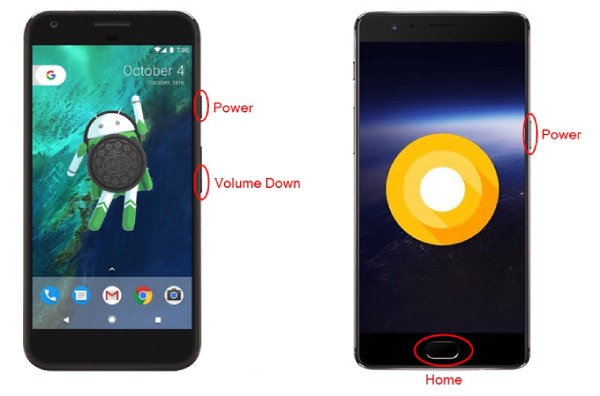
Dla iPhone'a:
Krok 1Przejdź do treści na Facebooku, którą chcesz zrobić zrzut ekranu. Następnie naciśnij i przytrzymaj jednocześnie przyciski „zasilanie/boczny” i „domowy/zwiększanie głośności”.
Krok 2Następnie, gdy usłyszysz dźwięk migawki lub zauważysz, że ekran nagle miga, zwolnij przyciski. Następnie uruchom aplikację Zdjęcia, przejdź do albumu „Zrzuty ekranu” i poszukaj zrzutu ekranu z Facebooka, który zrobiłeś wcześniej.
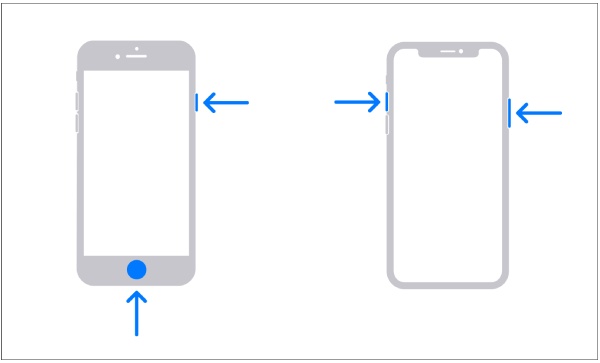
Czy inne platformy multimedialne powiadamiają o zrzutach ekranu?
Facebook to jedna z niewielu platform społecznościowych, które nie wysyłają powiadomień o zrobieniu zrzutu ekranu. Czy inne popularne platformy społecznościowe wysyłają powiadomienia? Sprawdź tę tabelę, aby poznać odpowiedź.
| Platforma | Zrzut ekranu postów/kanałów | Zrzut ekranu dla wiadomości bezpośrednich | Zrzut ekranu przedstawiający historie/znikającą zawartość |
| × | × | √ | |
| Snapchat | √ (Powiadomienia dotyczące czatów i historii) | √ | √ |
| × | × | √ | |
| Telegram | × (Brak powiadomień o zwykłych czatach) | × | √ |
| TikTok | × | × | × |
| X (Twitter) | × | × | × |
| × | × | × |
Często zadawane pytania dotyczące Czy Facebook powiadamia o zrzutach ekranu
-
Czy istnieją jakieś ustawienia umożliwiające włączenie powiadomień o zrzutach ekranu na Facebooku?
Obecnie Facebook nie oferuje żadnych ustawień ani funkcji, które mogłyby spowodować, że platforma będzie wysyłać powiadomienia, jeśli ktoś zrobi zrzut ekranu Twoich rozmów w Messengerze.
-
Czy mogę kontrolować, kto może robić zrzuty ekranu w Messengerze?
Facebook Messenger obecnie nie oferuje funkcji kontrolowania osób, które mogą robić zrzuty ekranu Twoich rozmów. Platforma oferuje jednak tryb Secret Conversations do szyfrowania rozmów typu end-to-end. Ten tryb zapewnia dodatkową prywatność i kontrolę.
-
Czy krążą plotki o wprowadzeniu przez Facebook powiadomień o zrzutach ekranu?
Na dzień dzisiejszy Facebook nie zmienił swojej polityki zrzutów ekranu. Jednak wraz ze wzrostem obaw dotyczących prywatności możesz zobaczyć modyfikacje lub nowe funkcje, aby poradzić sobie z tymi obawami. Jednak na dzień dzisiejszy Facebook Messenger nie powiadamia użytkowników o zrzutach ekranu.
Wniosek
To wszystko! Oto krótka odpowiedź na pytanie: „Czy Facebook powiadamia o zrzutach ekranu?”. Załóżmy więc, że wahasz się, zrzut ekranu Facebooka post, historia lub profil, no cóż, po przeczytaniu tego posta. W takim razie możesz teraz zrobić zrzut ekranu tej treści z Facebooka bez martwienia się o powiadomienia. Jeśli szukasz narzędzia, które pozwala zrobić zrzut ekranu rozmowy w Facebook Messengerze bez powiadomienia, to… Rejestrator ekranu 4Easysoft narzędzie jest tym, czego szukasz! Odwiedź stronę tego narzędzia, aby dowiedzieć się więcej!
100% Bezpieczne
100% Bezpieczne



